- 软件大小:140.56M
- 软件语言:简体中文
- 软件版本:v12.0.3
- 软件类别:办公软件
- 更新时间:2024-10-09
- 运行环境:Windows11,Windows10,Windows8,Windows7
- 软件等级:

- 软件厂商:
- 官方网站:

96MB/简体中文/9.0
55.22MB/简体中文/9.0
438.05MB/简体中文/9.0
82.03MB/简体中文/9.0
36.89MB/简体中文/9.0
xmind2022官方版是由XMind官方推出的一款思维导图软件,它为用户提供了矩阵图、时间轴、鱼骨图等结构材料供您使用。xmind2022功能丰富,不仅提供了各式各样的结构模板素材可随意使用,还可根据自己的喜好自由的设置字体、颜色、贴纸、主次、分支等内容,以便更好的帮助你表达脑中的复杂想法。不管是用于记录学习笔记、小组学习,还是用于工作报告的场景中都是可以很好的满足用户的使用需求。
xmind2022优化了找寻问题原因的逻辑,让你在思考问题时更聚焦。更带来了图片样式编辑功能,支持修改图片样式,包括设置图片的尺寸、添加边框和阴影、更改透明度等,样式的修改让插入的图片更好地融入思维导图中,提高你的工作效率。欢迎有需要的用户们下载。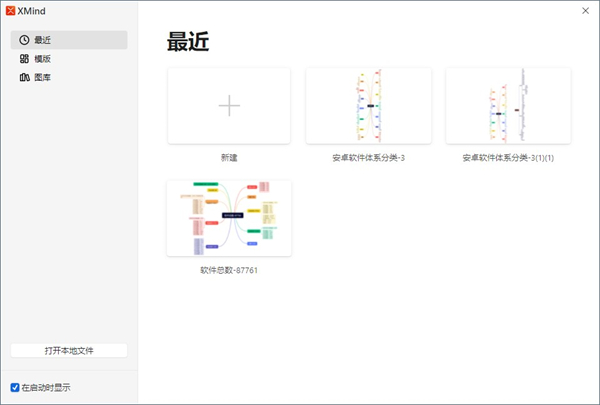
1、大纲视图
在这里,你可以将内容自由切换成大纲视图或思维导图模式,利用它来管理列表,整理目标和任务,你会成为团队中的佼佼者。
2、风格编辑器
你可以根据自己的喜好调整主题的样式,把字体、线条和颜色设置成自己喜欢的样子,保存好后就可以重复使用了。
3、全新UI
这次,我们称全新的界面为 CREAM,像清晨的第一缕阳光,像充满能量的甜食,解放你的疲惫,继续推动你的思维前进。
4、增强图片导出
我们为导出图片提供了更多的可能性,例如允许同时导出所有画布,选择更大的尺寸以及导出透明背景,让你轻松插入至 Keynote 或 PPT 中使用。
5、文件链接
令人惊讶的是,只需要使用一张思维导图,就可以管理你电脑中所有的文件,当你需要搜索某个文件时,单击导图中的主题,你便会被带到文件所在的位置。
1、大纲视图
在这里,你可以将内容自由切换成大纲视图或思维导图模式,利用它来管理列表,整理目标和任务,你会成为团队中的佼佼者。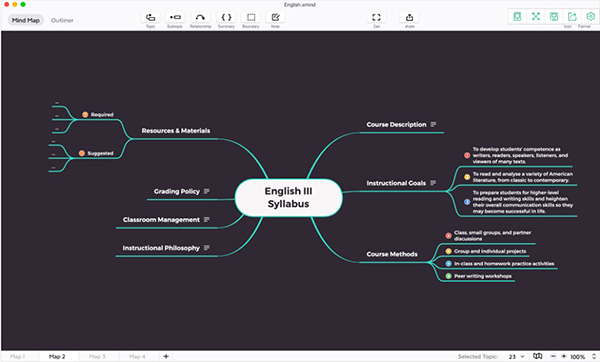
2、风格编辑器
你可以根据自己的喜好调整主题的样式,把字体、线条和颜色设置成自己喜欢的样子,保存好后就可以重复使用了。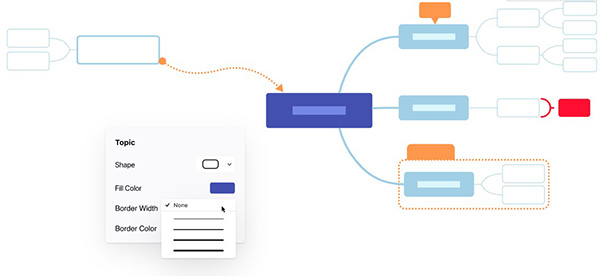
3、全新UI
这次,我们称全新的界面为CREAM,像清晨的第一缕阳光,像充满能量的甜食,解放你的疲惫,继续推动你的思维前进。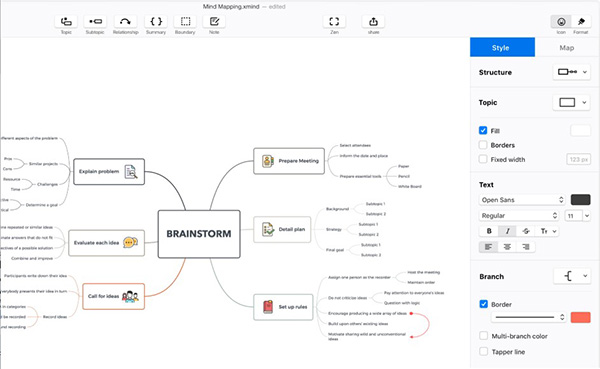
4、增强图片导出
我们为导出图片提供了更多的可能性,例如允许同时导出所有画布,选择更大的尺寸以及导出透明背景,让你轻松插入至 Keynote 或 PPT 中使用。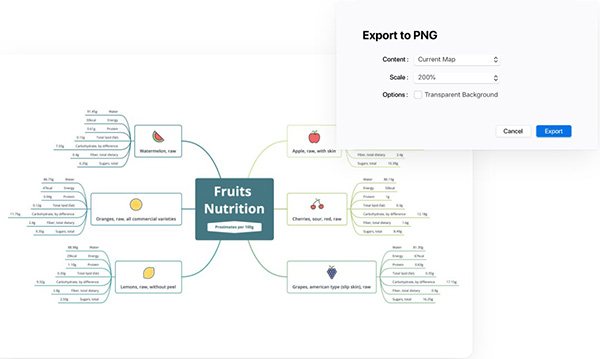
5、文件链接
令人惊讶的是,只需要使用一张思维导图,就可以管理你电脑中所有的文件,当你需要搜索某个文件时,单击导图中的主题,你便会被带到文件所在的位置。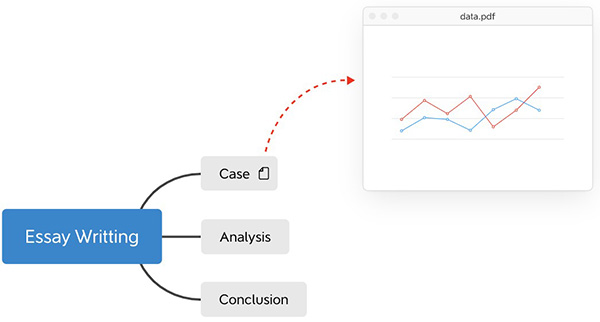
6、方程
用 LaTeX 来帮助插入数学和部分化学公式,不仅为学术党们提供方便,也让知识梳理的过程变得简单高效,真酷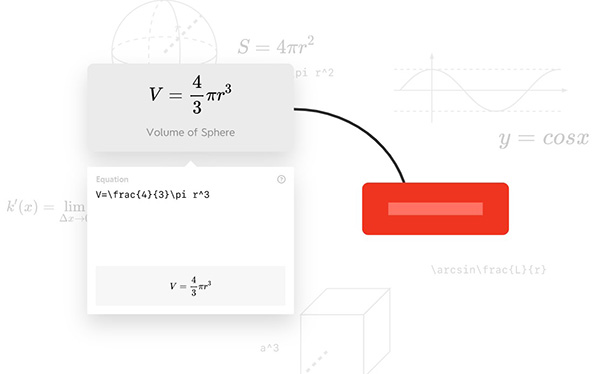
7、多种结构和主题
我们在导图中提供鱼骨图、矩阵图、时间轴、括号图、组织结构图等来丰富你的思维结构。更有六边形、胶囊形、圆形等不同主题形状来强调你的想法。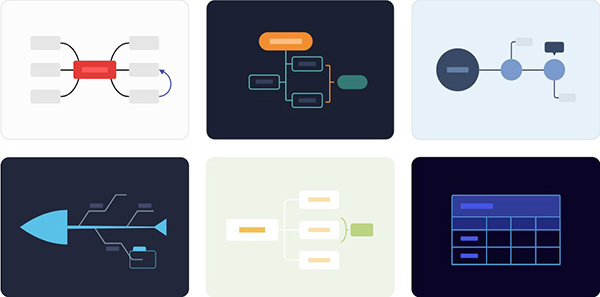
【文件】
新建思维导图:Ctrl + N
【编辑】
拷贝样式:Ctrl + Alt + C
粘贴样式:Ctrl + Alt + V
折叠/展开子主题:Ctrl + /
【插入】
主题(之后) :Enter
子主题:Tab
主题(之前):Shift + Enter
父主题:Ctrl + Enter
超链接-网页:Ctrl + K
联系:Ctrl + Shift + L
外框:Ctrl + Shift + B
笔记:Ctrl + Shift + N
【查看】
放大:Ctrl + =
缩小:Ctrl + -
实际大小:Ctrl + 0
ZEN模式:Ctrl + Alt + F
显示格式面板 :Ctrl + I
切换至导图/大纲:Ctrl + Shift + M